win7尤里的复仇如何窗口化 尤里的复仇win7怎么窗口化
一般我们电脑中玩游戏时,都喜欢全屏化玩耍,不过有些用户为了方便边玩游戏边操作电脑,就喜欢将游戏窗口化,可是很多win7系统玩家在玩尤里的复仇时,不是要怎么窗口化,其实方法并不难,接下来给大家讲解一下win7尤里的复仇窗口化的详细方法吧。
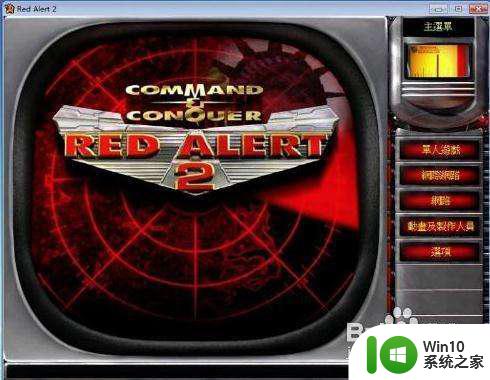
具体步骤如下:
1、我们先来找到设置系统颜色的地方,在开始菜单,打开控制面板。
2、将查看方式设置为类别,在控制面板找到外观和个性化分类下的【调整屏幕分辨率】。
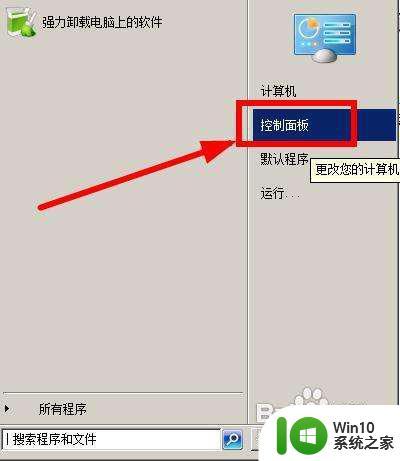
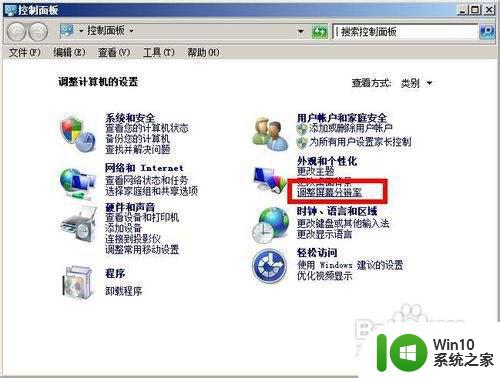
3、来到屏幕分辨率对话框,我们点击【高级设置】,在高级设置里才有系统颜色的设置。
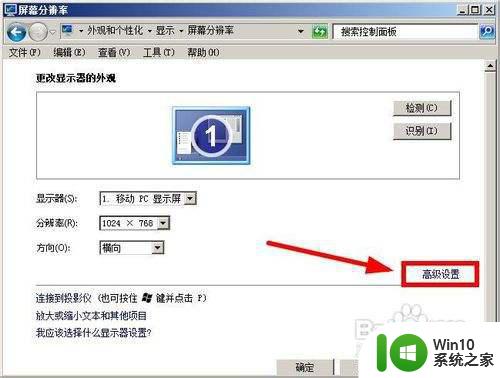
4、切换到监视器这个选项,然后我们找到颜色属性,打开他的下拉列表,从列表里选择【增强色16位】,点击确定按钮即可保存设置。
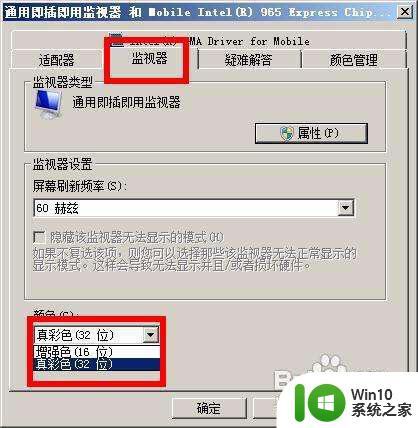
5、如果你的桌面上没有尤里的快捷放肆,在桌面上右键单击,选择快捷方式--新建。
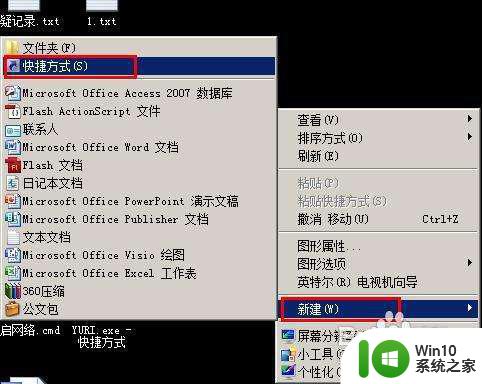
6、在打开的创建快捷方式的引导中,输入游戏的路径,例如我的路径是F: a2yuric&c2YuriYURI.exe 我需要在该路径后面再天机一个 -win,形成如图所示的路径:F: a2yuric&c2YuriYURI.exe -win。
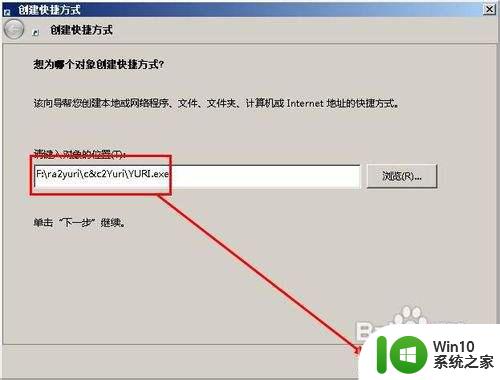
7、点击完成按钮即可保存设置。去桌面上通过那个快捷方式打开的游戏就是窗口化的了。
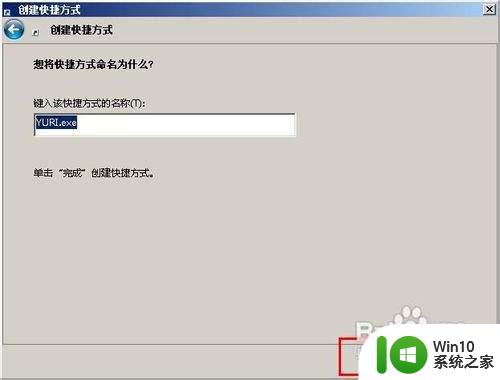
8、假如你的桌面上已经有了一个游戏的快捷方式,右键单击该快捷方式,选择属性,打开属性对话框。
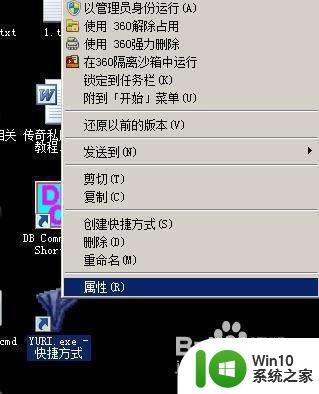
9、在属性对话框,切换到快捷方式这一栏,在目标这个属性中,在路径最后面加上-win即可,点击确定按钮。通过该快捷方式进入游戏就是窗口化运行。
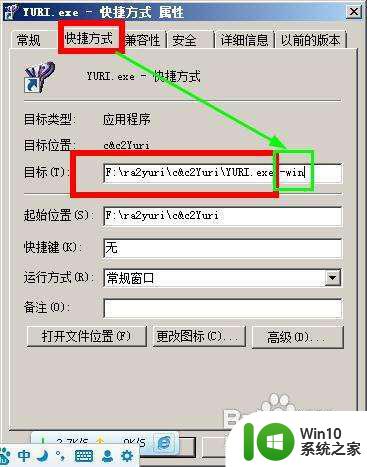
关于win7尤里的复仇如何窗口化就给大家介绍到这里了,有需要的用户们可以学习上面的方法来进行操作就可以了,希望帮助到大家。
win7尤里的复仇如何窗口化 尤里的复仇win7怎么窗口化相关教程
- win7红警尤里复仇打开黑屏有鼠标如何解决 尤里的复仇win7黑屏有鼠标怎么回事
- win7玩红警如何设置窗口化 红色警戒win7怎么窗口化
- win7系统中如何窗口最大化 win7中如何最大化窗口
- 让win7窗口最大化显示的方法 win7窗口如何全屏显示
- w7设置窗口最大化的方法 Windows 7如何设置窗口最大化
- win7电脑窗口最大化了但显示不全如何解决 win7窗口最大化后显示不全的原因是什么
- win7电脑打开窗口总是最小化如何处理 win7窗口自动最小化的原因是什么
- win7窗口跑到屏幕外的解决方法 win7窗口如何恢复到屏幕内
- win7窗口最大化时底部任务栏不见的两种解决方法 为什么win7窗口最大化时底部任务栏不见了
- win7电脑打开黑窗口的命令方法 win7黑窗口命令在哪里打开
- win7窗口不透明的修复方法 win7窗口不透明怎么办
- win7红色警戒窗口化设置方法 如何将win7红色警戒设置为窗口化模式
- window7电脑开机stop:c000021a{fata systemerror}蓝屏修复方法 Windows7电脑开机蓝屏stop c000021a错误修复方法
- win7访问共享文件夹记不住凭据如何解决 Windows 7 记住网络共享文件夹凭据设置方法
- win7重启提示Press Ctrl+Alt+Del to restart怎么办 Win7重启提示按下Ctrl Alt Del无法进入系统怎么办
- 笔记本win7无线适配器或访问点有问题解决方法 笔记本win7无线适配器无法连接网络解决方法
win7系统教程推荐
- 1 win7访问共享文件夹记不住凭据如何解决 Windows 7 记住网络共享文件夹凭据设置方法
- 2 笔记本win7无线适配器或访问点有问题解决方法 笔记本win7无线适配器无法连接网络解决方法
- 3 win7系统怎么取消开机密码?win7开机密码怎么取消 win7系统如何取消开机密码
- 4 win7 32位系统快速清理开始菜单中的程序使用记录的方法 如何清理win7 32位系统开始菜单中的程序使用记录
- 5 win7自动修复无法修复你的电脑的具体处理方法 win7自动修复无法修复的原因和解决方法
- 6 电脑显示屏不亮但是主机已开机win7如何修复 电脑显示屏黑屏但主机已开机怎么办win7
- 7 win7系统新建卷提示无法在此分配空间中创建新建卷如何修复 win7系统新建卷无法分配空间如何解决
- 8 一个意外的错误使你无法复制该文件win7的解决方案 win7文件复制失败怎么办
- 9 win7系统连接蓝牙耳机没声音怎么修复 win7系统连接蓝牙耳机无声音问题解决方法
- 10 win7系统键盘wasd和方向键调换了怎么办 win7系统键盘wasd和方向键调换后无法恢复
win7系统推荐
- 1 风林火山ghost win7 64位标准精简版v2023.12
- 2 电脑公司ghost win7 64位纯净免激活版v2023.12
- 3 电脑公司ghost win7 sp1 32位中文旗舰版下载v2023.12
- 4 电脑公司ghost windows7 sp1 64位官方专业版下载v2023.12
- 5 电脑公司win7免激活旗舰版64位v2023.12
- 6 系统之家ghost win7 32位稳定精简版v2023.12
- 7 技术员联盟ghost win7 sp1 64位纯净专业版v2023.12
- 8 绿茶ghost win7 64位快速完整版v2023.12
- 9 番茄花园ghost win7 sp1 32位旗舰装机版v2023.12
- 10 萝卜家园ghost win7 64位精简最终版v2023.12